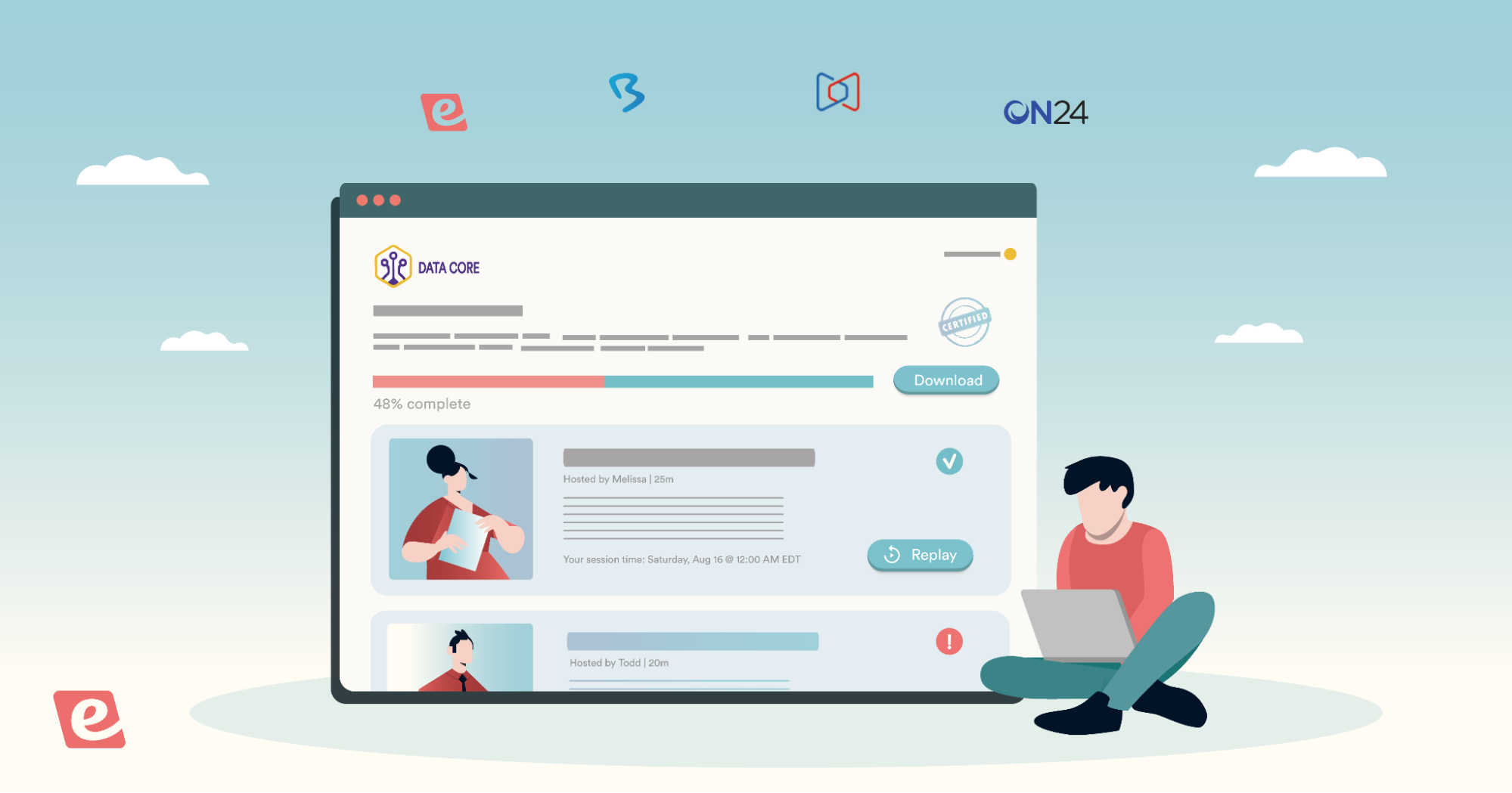¿Qué prácticas recomendadas debo seguir al grabar un vídeo para un seminario web automatizado? [ÚNASE AL WEBINARIO]
Hay una serie de buenas prácticas que se pueden seguir al organizar un eWebinar. La mayoría de ellas tienen que ver con asegurarse de que su presentación de vídeo está diseñada en torno a las cosas que puede hacer un eWebinar y destaca algunas formas en las que un eWebinar es diferente de un webinar tradicional en vivo.
Este artículo es un resumen de las mejores prácticas descritas en el webinar, Creating an Automated Webinar with High Engagement, presentado por Melissa Kwan, Cofundadora y CEO de eWebinar. Si se lo perdió, todavía puede inscribirse en el seminario web de Melissa aquí:
Estas son las mejores prácticas que hemos aprendido nosotros mismos y que hemos recogido de nuestros clientes:
- Planificar el contenido
- Inicio de su seminario web
- Durante su seminario web
- Finalización del seminario web
- Crear una experiencia atractiva
- Grabación de su eWebinar
- Ser creativo y probar cosas nuevas
Planificar el contenido
No tiene que ser perfecto
Que sea una grabación no significa que tenga que ser perfecta, editada y producida. Piense en la última vez que participó en un seminario web tradicional en directo. Si el presentador se tropieza con una frase, simplemente la repite. No es diferente cuando se graba un vídeo para un eWebinar. Es casi más auténtico que un vídeo perfectamente producido que a veces puede parecer más un vídeo promocional. Eso no quiere decir que no debas tener tu vídeo bien producido si quieres. Pero no dejes que eso te impida empezar. De todos modos, los seminarios web suelen impartirse en un entorno más informal. Lo que importa es el contenido. Los seminarios web no son programas de televisión.
Mantenga las cosas atemporales y de hoja perenne
Si planea que su eWebinar se ejecute durante algún tiempo, es una buena idea evitar hacer referencia a cosas que puedan datar o hacer que pierda su relevancia rápidamente. Mantenga las cosas de alguna manera perennes. Evite hacer referencia a acontecimientos actuales, días festivos, el tiempo o incluso la hora del día. Por ejemplo, es mejor decir "Bienvenido" que "Buenos días". Las pequeñas cosas pueden sacar a la gente de la experiencia innecesariamente.
No mientas a tus asistentes
Una de las preguntas que nos hacen a menudo es si debes decir a tu público que está viendo una sesión grabada. La respuesta a esta pregunta depende totalmente de ti. En nuestras propias demostraciones, no decimos que la sesión está grabada o no, simplemente damos la bienvenida a los asistentes a la demostración. También les decimos que responderemos a las preguntas a través del chat y que nos pondremos en contacto con ellos tan pronto como podamos. Los consumidores de hoy en día sólo quieren saber que se les escucha. Quieren saber que sus preguntas serán respondidas a tiempo. Para ayudar a gestionar las expectativas, utilizamos el autocontestador del chat, y le recomendamos que haga lo mismo si adopta un enfoque similar.
Creemos que no hace falta decir que es una demostración grabada frente a una en directo. Si pensamos en un webinar tradicional en directo, todo es en vivo, el vídeo y el chat. Con un eWebinar, aunque el vídeo esté pregrabado, el chat sigue siendo en directo. En ese sentido, un eWebinar también es en directo.
A algunos les gusta decir a su audiencia que el vídeo está grabado y que alguien de su equipo está gestionando el chat en directo. Y establecen esa expectativa desde el principio. Todo depende de tu negocio, del contenido que ofrezcas y de cómo quieras relacionarte con tus clientes.
La clave para saber si debes decir a los asistentes que se trata de un vídeo pregrabado o no es establecer siempre la expectativa con tus asistentes de forma honesta. Elijas lo que elijas, no finjas que estás en directo cuando no lo estás y nunca mientas a tus asistentes. Es una forma rápida de perder la confianza y la credibilidad.
Inicio de su seminario web
Establezca las expectativas y fomente el compromiso desde el principio
Dedique unos minutos a establecer las expectativas de los asistentes y hágales saber que su presentación será una experiencia interactiva. Repasar algunas cuestiones de orden interno al principio puede impulsar la participación y aumentar el tiempo que los asistentes se quedan a ver su seminario web. Infórmeles sobre las interacciones que van a surgir a lo largo de la presentación, explíqueles cómo funciona el chat y pídales que le den ánimos si les gusta lo que está compartiendo. Esto no es muy diferente de los elementos de mantenimiento que puede repasar para los seminarios web tradicionales en vivo alojados a través de Zoom.
Diga algo al principio como: "A lo largo de esta presentación, verá que aparecen cosas como preguntas, encuestas y consejos que me permiten interactuar con usted mientras estoy presentando. Vamos a probar esto: ¿cómo se enteró de este seminario web? Te daré unos segundos para que respondas a la pregunta que aparece en este momento". Y luego haz una pausa, porque hacer una pausa hace que la gente sienta que tiene que responder y, por lo tanto, se convierte en parte de la experiencia. Por supuesto, aquí es donde añadirás una tarjeta de interacción de preguntas cuando estés diseñando tu eWebinar. Si consigues que la gente participe en las primeras interacciones, es más probable que sigan haciéndolo hasta el final.
A continuación, hazles saber cómo funciona el chat. Puedes decir algo como: "Responderé a las preguntas a través del chat, y sólo a través del chat, así que por favor escríbelas en la caja del chat".
Si no piensas tener un moderador en todo momento, puedes decirlo y establecer esa expectativa. Puedes decir algo así como: "Me pondré en contacto con vosotros tan pronto como pueda, y si no tenéis noticias mías inmediatamente, os las daré por correo electrónico". Al establecer esa expectativa, los asistentes no se sentirán frustrados si no reciben respuesta de inmediato.
Si tiene previsto contar con un moderador durante las sesiones del seminario web, puede decir algo como: "Nuestro equipo está supervisando el chat en directo, así que asegúrese de saludar y hacernos saber si tiene alguna pregunta".
Por último, invite a la gente a darle un pulgar hacia arriba si les gusta lo que está compartiendo, esto les da otra razón para interactuar con el seminario web y evita que se vayan antes de tiempo. Esto no es diferente de lo que ya están haciendo en las plataformas sociales como Facebook live e Instagram live.
Una vez que hayas introducido la experiencia con las interacciones, el chat y los pulgares hacia arriba, estarás listo. No es necesario que menciones todas las interacciones a medida que surgen, pero sí ayuda llamar la atención sobre ellas de vez en cuando.
¿Necesita ayuda para el guión de su vídeo? Consulte estos guiones de muestra que puede utilizar para maximizar el nivel de compromiso de los asistentes.
Otros asuntos importantes de la casa
Piense en las cuestiones de orden interno y las preguntas frecuentes que ha abordado al principio de los seminarios web que ha realizado anteriormente, y asegúrese de incluirlas también. Usted es quien mejor conoce a su cliente y sabe lo que quiere saber.
Puede que quieras decir cosas como: "Sí, recibirás un enlace de repetición una vez que la sesión haya terminado". Por supuesto, eso es sólo si incluyes un enlace a la repetición en el correo electrónico de seguimiento.
O quizá quieras ofrecer un regalo al final. Podrías decir: "Si te quedas hasta el final, obtendrás un enlace para descargar este paquete de diapositivas". Así le das a la gente algo que esperar y una bonificación que puedes regalar.
Tal vez tenga una oferta "sólo para el seminario web". Si es así, podrías decir algo como: "Si te quedas hasta el final, tendrás la oportunidad de suscribirte a nuestro servicio con un 50% de descuento".
Durante su seminario web
Utilice las interacciones para impulsar el compromiso
Durante su seminario web, y a lo largo de su presentación, debe utilizar las interacciones para impulsar el compromiso y crear una experiencia interactiva y participativa. Es una gran oportunidad para conocer a sus clientes, hablarles más de usted y pedirles su opinión. Haga que sea una experiencia bidireccional para que los asistentes no tengan que limitarse a sentarse y escuchar como en los webinars tradicionales a los que están acostumbrados. Los webinars tradicionales son aburridos y nosotros estamos aquí para cambiar eso. Este es realmente el poder de la plataforma eWebinar.
Si hace un mapa del contenido y del guión, y anota los puntos de interacción que quiere que aparezcan, le ayudará a recordar mencionarlos en el vídeo. Luego podrá añadir las interacciones cuando elabore el eWebinar. Los que estén familiarizados con la organización de seminarios web en directo en Zoom o GoToWebinar, ya lo hacen creando encuestas o pidiendo a los asistentes que escriban sus preguntas en el apartado de preguntas y respuestas.
eWebinar ofrece mucho más que encuestas. Nuestras interacciones incluyen preguntas, consejos, ofertas, solicitudes de contacto y enlaces compartidos. Y seguimos añadiendo nuevas. Aprovéchelas cuando planifique su seminario web automatizado y guárdelas en su vídeo. Así animará a sus asistentes a participar en la experiencia del seminario web con usted.
Un consejo muy importante si quiere asegurarse de que los asistentes se queden hasta el final, es programar una interacción para que aparezca cada 3 o 4 minutos. Esto ayudará a mantener el interés y dará a los asistentes algo que hacer. Si haces esto, deberías ver que el tiempo de visionado supera el 90% del vídeo. Recuerda que el objetivo no es simplemente ofrecer información, sino hacer que la experiencia sea interactiva y divertida para que los asistentes se queden hasta el final. Así que asegúrate de hacerles sentir parte de la experiencia.
Tener una llamada a la acción clara
Si sabe cuáles serán los objetivos de su seminario web, podrá utilizar el guión y las interacciones para alcanzarlos.
¿Quiere saber más sobre su cliente? Entonces puede que quiera tener encuestas o preguntas como: "¿De qué empresa es usted?", "¿A qué sector pertenece?" o "¿Cómo se enteró de este seminario web?".
¿Quiere que aprendan más sobre usted? Entonces puede añadir tarjetas de interacción con enlaces y compartir artículos o información adicional que crea que les puede interesar.
¿Cuál es la llamada a la acción? ¿Quiere que le pidan que se ponga en contacto con ellos? ¿Reclamar una oferta? ¿Quiere que le den su opinión? Asegúrese de conocer la llamada a la acción que quiere que realicen los asistentes. De lo contrario, todos sus esfuerzos serán inútiles.
¿Seguro que no necesitas ayuda para crear el guión de tu vídeo? Consulta estos guiones de muestra.
Finalización del seminario web
Al finalizar su seminario web, no olvide hacer su petición. Ya sabes cuál es tu llamada a la acción, asegúrate de entregarla y de programar la tarjeta de interacción adecuada para que aparezca. Y asegúrese de que no está demasiado cerca del final, deje al menos uno o dos minutos para que esa información se asimile antes de terminar el seminario web.
Cumpla las promesas que hizo al principio. ¿Dijiste que tendrías un paquete de diapositivas para descargar, o tal vez una promoción sólo para el seminario web? Ahora es el momento de sacarlo a la luz.
Antes de irte, da las gracias a tu público y haz una pausa. Haz una pausa de unos tres segundos antes de terminar la grabación. Esto puede parecer obvio, pero es fácil olvidarlo porque no estás grabando delante de un público. Si te olvidas de hacer una pausa, el vídeo se detendrá de repente y hará que el final resulte muy abrupto para los asistentes, como si se les cerrara la puerta. Añade un fundido de salida al final si quieres un final aún más suave.
Crear una experiencia atractiva
Planifique su contenido
Entonces, ¿cómo crear una experiencia de alta calidad y atractiva? Debe planificar su contenido. No nos referimos a que sólo lo piense en su cabeza. Debe escribirlo, sentarse sobre él, y darse unos días para hacer cualquier edición. Sólo así podrás asegurarte de que ofreces todo lo que quieres y obtienes lo que necesitas de tu audiencia. Utiliza las mejores prácticas que hemos compartido para escribir una estructura o un guión.
Para que te hagas una idea de lo que estamos hablando, tardamos aproximadamente una hora en pensar en la estructura del contenido de un vídeo de 15-20 minutos, y luego 3-4 horas en escribir el guión completo. Una vez que tenemos el guión completo, nos gusta sentarse en él durante una semana y hacer una serie de ediciones antes de grabar. Dedicar ese tiempo a planificar el contenido significa que podemos grabar nuestros vídeos de una sola vez y tener un vídeo de mucha más calidad al final. A veces ni siquiera necesitamos editar nuestros vídeos después.
Recuerde que debe planear añadir interacciones a lo largo del seminario, cada 3 o 4 minutos. Si se le escapa algo, no hay problema en añadirlas incluso después de haber lanzado el webinar. Ese es el poder del eWebinar, siempre puede mejorarlo más tarde
Añadir interacciones (ahora y con el tiempo)
Cuando añada interacciones, cambie los títulos y añada imágenes para animar las cosas. Esto rompe las tarjetas de interacción visualmente y añade un poco de personalidad. Incluya botones de llamada a la acción divertidos para los enlaces y las ofertas, como "¡Reclame esto ahora!". Sus interacciones pueden incluso evolucionar con el tiempo. Si, por ejemplo, después de impartir su eWebinar durante un tiempo, sabe que siempre surge una pregunta en el minuto diez, puede añadir un Consejo a las 9:45 con la respuesta a esa pregunta para rebajar su propia asistencia en el futuro. Por último, vuelva a consultar eWebinar con frecuencia, ya que siempre estamos añadiendo nuevas interacciones que quizá quiera incluir en su seminario electrónico.
Aproveche las salas de espera y de salida
Recuerde que puede añadir interacciones tanto antes como después de su presentación. Una buena forma de involucrar a los asistentes desde el principio y de que se familiaricen con las interacciones es hacerles una pregunta un minuto antes de que empiece la presentación en la sala de espera. Puede ser algo parecido a una pequeña charla, como "¿De dónde vienes hoy?". O una forma de preguntar algo más significativo, como "¿Qué tipo de trabajo hace usted?".
La sala de salida es un buen lugar para pedir opiniones justo después de que termine su presentación, utilizando la interacción de las opiniones. Pregunte algo como: "¿Le ha gustado mi presentación?". O, "¿ha conseguido lo que esperaba de nuestra sesión?". También es un buen lugar para fomentar las preguntas adicionales. Por ejemplo, puedes añadir un consejo cerca del final de tu presentación invitando a la gente a quedarse para las preguntas y respuestas, diciendo que tu equipo se quedará después durante treinta minutos más para responder a las preguntas.
NOTA: Tenga en cuenta que las interacciones en las salas de espera y de salida no aparecerán para los asistentes que decidan ver una repetición en lugar de asistir a una sesión programada o "justo a tiempo".
Grabación de su eWebinar
Utilizar un guión
A la hora de grabar tu vídeo, utiliza un guión. No nos cansaremos de repetirlo. Te ahorrará mucho tiempo de edición y postproducción. Aunque te resulte un poco antinatural, merece la pena. Puedes tener tu guión en una segunda pantalla o en una tableta. Créenos. Hace que toda la experiencia sea mucho más fácil.
¿No está seguro de qué software o hardware utilizar para grabar su vídeo? Lea este artículo para obtener algunas recomendaciones útiles del equipo de eWebinar.
Elegir una solución de grabación
A la hora de elegir una solución de grabación, debes utilizar una con la que te sientas cómodo. La producción de vídeo puede ser tan sencilla o sofisticada como necesites.
Si buscas una solución más sencilla, puedes considerar Loom, Soapbox o Quicktime. Pero ten en cuenta que estas soluciones no vienen con muchas funciones de edición. Dicho esto, es un buen punto de partida.
Si necesitas funciones de edición de vídeo más avanzadas, puedes considerar Camtasia o Screenflow. Estas soluciones tienen muchas más funciones, pero también una curva de aprendizaje más pronunciada. Si necesitas ayuda, puedes considerar contratar a alguien que haga la edición por ti a través de Upwork o Fiverr.
Un reproductor más reciente en el mercado que merece la pena probar es Descript. Te permite editar el vídeo borrando palabras de la transcripción que transcribe. Es algo mágico. Una solución muy interesante si tienes curiosidad.
RECOMENDACIÓN: La solución todo en uno: Soapbox Station de Wistia. Esta sencilla pero completa opción es un plug-in que te permite grabar tu pantalla y desde tu webcam simultáneamente. Desde ahí, también puedes hacer ediciones sencillas. Wistia también ofrece una lista de sugerencias de hardware básico que han recopilado para crear lo que ellos llaman la Soapbox Station, que puedes consultar aquí.
Uso de Zoom para grabar seminarios web tipo entrevista
Sí, se puede utilizar Zoom. Para muchos, la forma más fácil de empezar a grabar un eWebinar es hacer un vídeo tipo entrevista utilizando Zoom. Simplemente organice un seminario en línea, con o sin público, y utilice Zoom para grabar. Estamos integrados con la nube de Zoom, lo que significa que puede conectar su cuenta de Zoom a eWebinar y añadir directamente su grabación en la nube desde allí.
RECOMENDACIÓN: Riverside te permite grabar entrevistas en vídeo que parecen y suenan como si se hubieran grabado en la misma habitación. ¿El secreto? Ambas partes graban localmente en su propio dispositivo y luego el software une las secuencias para crear un archivo combinado de audio y vídeo. Como la grabación no se hace a través de la nube como con Zoom, el resultado es de mayor calidad.
Esta es una buena manera de empezar porque monologar es realmente difícil. Lo sabemos. Nosotros mismos lo hemos hecho y hemos pasado demasiadas horas grabando un vídeo de 15 minutos.
Grabar con alguien elimina toda la incomodidad porque realmente estás teniendo una conversación. Este tipo de webinar es ideal para presentar las características del cliente, si se entrevista a un cliente. O para educar al cliente, si se entrevista a un experto del sector. Aquí hay un ejemplo de este tipo de eWebinar al que puede unirse como referencia.
Si ya tiene un vídeo de un seminario web anterior y quiere utilizar eWebinar para alojarlo, también puede hacerlo. Es un caso de uso popular debido a nuestra función de chat que permite a los asistentes seguir haciendo preguntas mucho tiempo después de la grabación del evento original. En lugar de subir su vídeo a su canal de YouTube, que es estático y no tiene captación de clientes potenciales, ni interacciones, ni chat, considere la posibilidad de crear un eWebinar a partir de él.
Si lo hace, haga saber a los asistentes que están viendo una repetición y que usted estará supervisando el chat. La forma más sencilla de comunicarlo es configurar tu mensaje privado de bienvenida para que diga precisamente eso. Incluso puedes grabar una introducción rápida de 1 a 2 minutos y añadirla al principio de la grabación utilizando un software de edición de vídeo.
Nuestra configuración de grabación en eWebinar
La gente nos pregunta a menudo qué utilizamos para grabar nuestros vídeos. Bueno, hemos probado muchas configuraciones de grabación diferentes y esto es lo que hemos encontrado que funciona mejor para nosotros, especialmente cuando tenemos un guión largo para seguir con muchos puntos diferentes para golpear.
Grabamos nuestro vídeo y audio en el iPad Pro utilizando la aplicación de teleprompter PromptSmart. El motivo es que podemos leer el guión mirando al iPad donde está colocada la cámara. Intentamos grabar desde un ordenador y colocar el iPad al lado o detrás, pero nuestros ojos siempre estaban demasiado lejos de la cámara y no funcionaba. Mirábamos demasiado hacia un lado o demasiado hacia arriba. Como grabamos con un iPad y necesitamos poder ajustar la posición de la cámara, colocamos el iPad en un soporte giratorio.
RECOMENDACIONES: Nuestra opción de grabación favorita ahora es emparejar un iPhone con Camo¡! Camo es una aplicación móvil y de escritorio fácil de usar que convierte tu iPhone en una increíble webcam con calidad DSLR. ¿Eres usuario de Android? No te preocupes. La versión para Android está actualmente en fase beta.
También - usted puede querer agarrar un soporte de cuello de cisne ($24.99 en Amazon) para mantener tu teléfono donde quieras.
En cuanto al sonido, sabemos que hay muchas opciones avanzadas, pero nosotros utilizamos estemicrófono AT2005USB de audio-technica con los auriculares conectados.
Mientras grabamos vídeo y audio en el iPad, también grabamos una pantalla de ordenador para las diapositivas utilizando Camtasia. Lo hacemos en un portátil que tenemos al lado para poder pulsar el trackpad y pasar fácilmente a la siguiente diapositiva. Cuando terminamos, utilizamos Camtasia para unir los dos archivos. Camtasia nos permite recortar el vídeo para que aparezca en un círculo.
Para el fondo, utilizamos una pantalla verde portátil(49,99 $ en Amazon) que se puede plegar y guardar muy fácilmente. Así podemos sustituir el fondo en Camtasia. La pantalla verde es opcional para la mayoría de la gente.
Para la iluminación, utilizamos un Lume Cube que se pega a la parte trasera del portátil. Es muy pequeño y fácil de transportar, y te permite ajustar el brillo y la suavidad de la luz.
Esto parece mucho, y en cierto modo lo es. Pero hemos pasado muchas horas experimentando con diferentes cosas para poder compartirlo con vosotros. No tiene por qué ser tan complicado, pero para nosotros queríamos ser capaces de seguir un guión detallado y posicionar la cámara correctamente.
Para demos de productos simples y actualizaciones de características en las que sólo queremos una grabación de pantalla con un vídeo del orador en la esquina, Loom es la mejor y más fácil solución. Esto es bueno para las demos que has hecho cientos de veces, las que conoces tan bien que no necesitas un guión. Si este es el tipo de vídeos que quieres grabar, empieza con Loom, y considera la posibilidad de conseguir una luz. Eso ya debería ser bastante bueno.
En última instancia, le sugerimos que pruebe diferentes cosas y que opte por lo que le resulte más cómodo. No dejes que el hecho de no ser capaz de producir un vídeo perfecto te impida crear tu primer eWebinar. Siempre puedes rehacerlo más tarde. Es mejor llegar un 90% a tiempo que un 100% tarde. Comenzamos con Loom y ampliamos nuestra configuración a medida que avanzábamos.
Ser creativo y probar cosas nuevas
Por último, sé creativo. La práctica hace al maestro, pero no tiene por qué ser así. No hay una forma correcta o incorrecta, y éstas son sólo las mejores prácticas y sugerencias que nos han funcionado. Tú conoces mejor que nadie a tus clientes, quizá quieras añadir subtítulos o plantearte el doblaje del vídeo. A medida que se acostumbre a crear vídeos para eWebinar, irá mejorando. Recuerde que, si al principio le resulta difícil hacerlo solo, puede invitar a alguien a grabar con usted un webinar estilo entrevista. Al final, de lo que se trata es de divertirse, ser creativo y encontrar formas atractivas de dar vida a su marca y a su contenido.
¿Le interesa el eWebinar? Regístrese ahora y pruebe eWebinar gratis durante 14 días